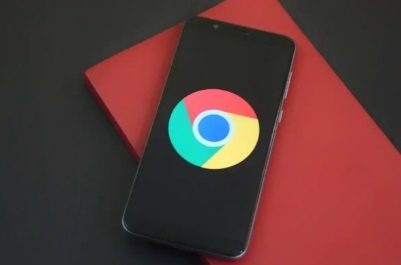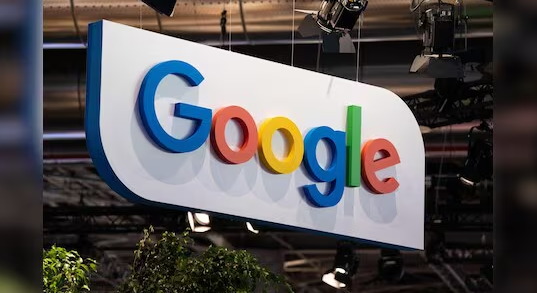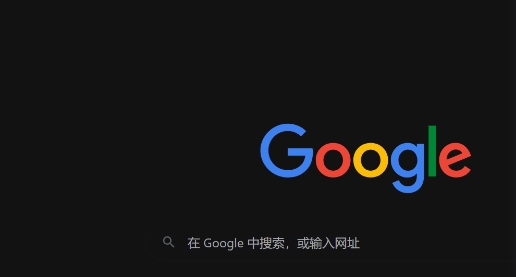一、Google Chrome浏览器下载
1. 访问官网:打开浏览器,输入Chrome官网地址https://www.google.cn/chrome/,进入谷歌Chrome浏览器的官方页面。
2. 下载安装包:在官网页面中,找到“下载Chrome”按钮并点击,浏览器会自动识别您的操作系统,并提供相应的下载链接。点击下载链接,开始下载安装包。如果您使用的是Windows系统,下载的文件通常是.exe格式;如果是Mac系统,则是.dmg格式。
3. 安装浏览器:下载完成后,找到下载的安装包文件,双击运行它。在安装向导中,按照提示进行操作,如选择安装位置、是否创建桌面快捷方式等。一般来说,保持默认设置即可,然后点击“安装”按钮,等待安装过程完成。安装完成后,您可以选择立即启动Chrome浏览器,或者在安装完成后手动打开它。
二、Google Chrome浏览器密码管理器使用
1. 打开密码管理界面:点击右上角的三个点菜单按钮,选择“设置”,然后在左侧导航栏中点击“自动填充”,再点击“密码”。
2. 查看已保存密码:在密码管理界面中,可以看到所有已保存的密码列表。每个条目都包含网站名称、用户名和密码(部分可能以加密形式显示)。点击特定条目,可以查看完整的密码信息。
3. 添加新密码:当访问新的网站并输入用户名和密码时,Chrome会提示是否保存密码。点击“保存”后,该网站的登录凭据将被存储到密码管理器中。
4. 编辑或删除密码:如果需要更改某个网站的密码,可以在密码管理界面中找到相应条目,点击右侧的编辑图标(通常是一个铅笔形状),然后输入新的密码。若不再需要某个网站的密码,也可以直接点击删除图标将其移除。
5. 生成强密码:为了提高账户安全性,Chrome还提供了密码生成器功能。在创建新账户或更改现有账户密码时,可以选择让浏览器自动生成一个复杂且难以猜测的密码。
6. 同步密码:如果您在多台设备上使用相同的Google账户登录Chrome,可以通过开启同步功能来确保所有设备都能访问到最新的密码库。只需在设置中找到“同步和Google服务”选项,并启用密码同步即可。